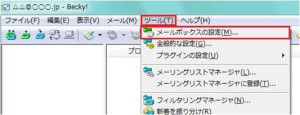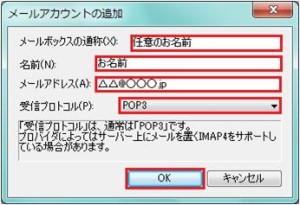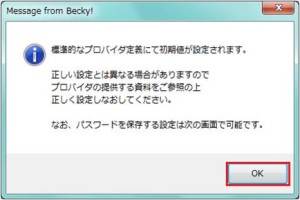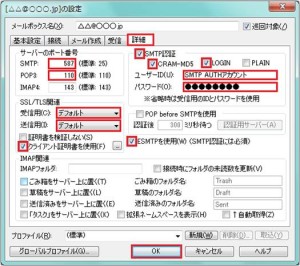- メールボックスの名称:任意のお名前
- お名前:お名前を入力します
- メールアドレス:メールアドレスを入力します
- 受信プロトコル:POP3
IMAPをご利用の場合は、IMAP4rve1を選択してください。
- 入力後、「OK」をクリックしてください
④設定画面が表示します。「基本設定」のタブをクリックしてください。
- 「受信メールサーバーを残す」
お客様のご利用に合わせて選択をしてください
サーバーにメールのコピーを置くにチェックするとメールボックスにメールのコピーが残ります- メールボックスの使用容量が増加します
- 巡回対象:定期メールチェックを希望の場合は、チェックしてください
- 個人情報
- メールボックス名:任意のお名前
- お名前:お名前を入力します
- メールアドレス:メールアドレスを入力します
- サーバー情報
- 受信プロトコル:POP3
- IMAPをご利用の場合は、IMAP4rve1
- POP3サーバー:POPサーバー名
pop.infonia.ne.jp - SMTPサーバー:SMTPサーバー名を入力してください
post1.infonia.net - OP25B:チェックする
- ユーザーID:POPユーザー名を入力してください
- パスワード:POPパスワードを入力してください
- 認証方式:標準にチェックする
- 各項目入力後「詳細」のタブをクリックしてください
- サーバーのポート番号
- SMTP:587
- POP3:110
- IMAP4:143 ※IMAPの場合
- SSL/TSL関連
- 受信用:デフォルト
- 送信用:デフォルト
- クライアント証明書を使用:チェックする
- SMTP認証:チェックする
- CRAM-MD5:チェックする
- LOGIN:チェックする
- ユーザーID:SMTP AUTHアカウントを入力してください
例)POPユーザー名@infonia.ne.jp - パスワード:SMTP AUTHパスワードを入力してください
- POPパスワードと同じです。
- ESMTPを使用:チェックする
- 入力後、「OK」をクリックしてください
⑥以上で設定完了です。